أبلغ العديد من المستخدمين عن مواجهة هذه المشكلة حيث لا تسمح لك لوحة المفاتيح بالكتابة وتواصل التنبيه عند الضغط على أي مفتاح. هذه مشكلة شائعة يمكن تشغيلها عند الضغط على مفاتيح معينة على لوحة المفاتيح بطريقة معينة ، عن طريق الخطأ.
هذه مفاتيح اختصار محددة والتي عند الضغط عليها بطريق الخطأ بطريقة خاصة ، تتيح الخيار المؤدي إلى ضوضاء التنبيه وصعوبة الكتابة. علاوة على ذلك ، فإن أصوات النقر على لوحة المفاتيح ترجع إلى مفاتيح التصفية التي تجعل وظيفة لوحة المفاتيح أسهل.
ومع ذلك ، فإن الخبر السار هو أنه لم يعد عليك الضغط على المفاتيح لفترة من الوقت للكتابة بعد الآن. يمكن إصلاحه من خلال إعدادات لوحة المفاتيح. دعونا نرى كيف.
ملحوظة: - يحدث هذا أيضًا في الغالب بسبب المفاتيح اللاصقة. ما عليك سوى الضغط على مفتاح SHIFT 5 مرات وسوف يقوم بإيقاف تشغيل المفاتيح اللاصقة ويمكنه حل المشكلة على الفور.
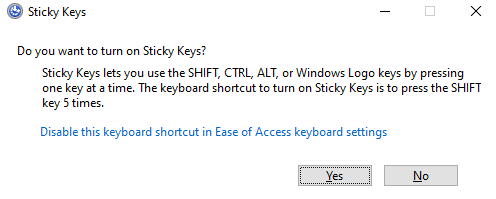
إذا لم ينجح ذلك ، جرب الطرق المحددة
الحل 1: استخدام لوحة التحكم
1. يبحث لوحة التحكم وانقر على أيقونة لوحة التحكم لفتح لوحة التحكم.
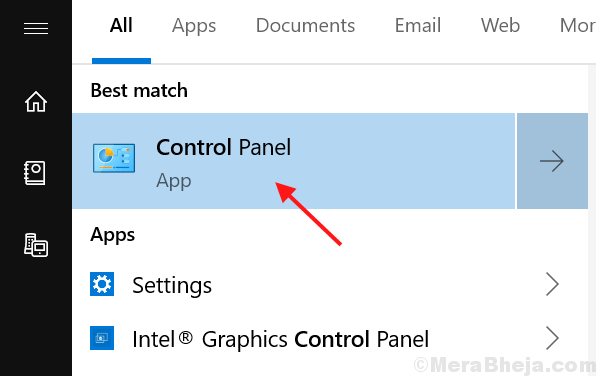
2. يختار عرض حسب> الفئة ثم انقر فوق سهولة الوصول.
3. انقر فوق تغيير طريقة عمل لوحة المفاتيح.

4. الآن ، قم بإلغاء تحديد كل خيار من خيارات المفاتيح.
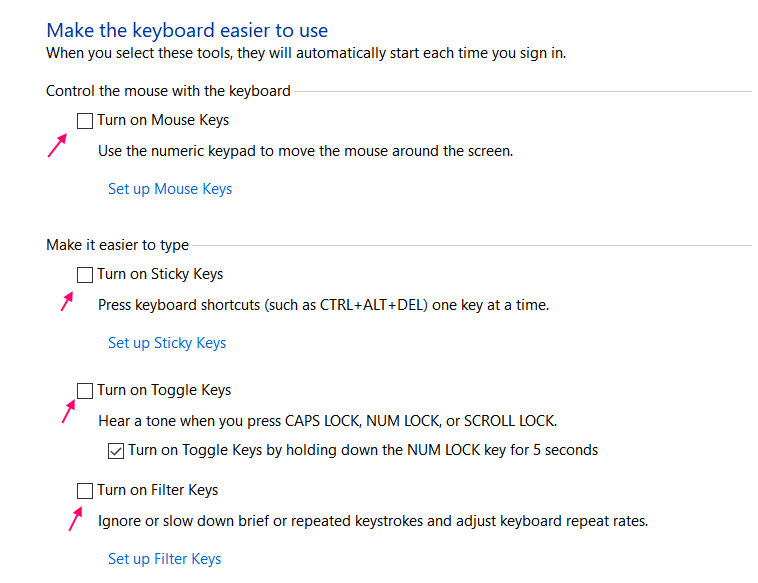
الحل 2: استخدام تطبيق الإعدادات
الخطوة 1: اضغط على بداية زر على سطح المكتب الخاص بك وانقر فوق إعدادات في قائمة السياق ، الموجودة أعلى ملف قوة اختيار.

الخطوة 2: في ال إعدادات نافذة ، انقر فوق سهولة الوصول.
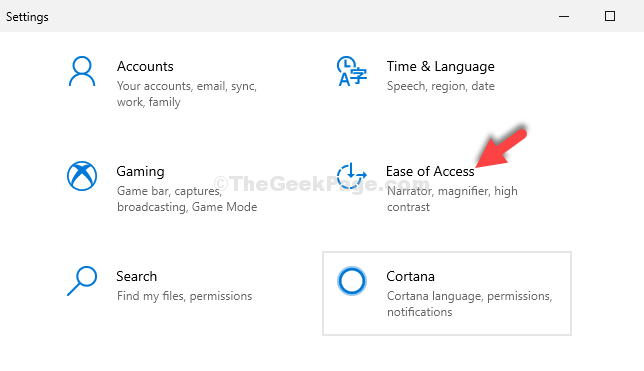
الخطوه 3: في النافذة التالية ، على الجانب الأيسر ، قم بالتمرير لأسفل وانقر فوق لوحة المفاتيح. الآن ، على الجانب الأيمن من الجزء ، أسفل ملف استخدم المفاتيح اللاصقة قسم تحت اضغط على مفتاح واحد في كل مرةلاختصارات لوحة المفاتيح، قم بإيقاف تشغيل شريط التمرير.

هذا هو. ستعود لوحة المفاتيح إلى وضعها الطبيعي الآن ، بدون صوت صفير وستكتب بسلاسة مرة أخرى.

![كيفية إنشاء البرامج النصية لـ Shell وتشغيلها على Windows [خطوة بخطوة]](/f/2ece3107fb876c5dc61c97596005c37b.png?width=300&height=460)
